这段代码的主要功能是使用ESP32摄像头模块捕获图像并将其保存到SD卡上。以下是详细说明和解释:
1、引入库文件
- #include "esp_camera.h" // 引入ESP32摄像头库
-
- #include "FS.h" // 引入文件系统库
-
- #include "SD_MMC.h" // 引入SD卡库
这些库文件提供了摄像头和SD卡操作所需的函数和定义。
2、摄像头引脚配置
- camera_config_t config = {
-
- .pin_pwdn = 32, // 电源引脚
-
- .pin_reset = -1, // 复位引脚(未使用)
-
- .pin_xclk = 0, // XCLK引脚
-
- .pin_sscb_sda = 26, // SCCB SDA引脚
-
- .pin_sscb_scl = 27, // SCCB SCL引脚
-
- .pin_d7 = 35, // 数据引脚D7
-
- .pin_d6 = 34, // 数据引脚D6
-
- .pin_d5 = 39, // 数据引脚D5
-
- .pin_d4 = 36, // 数据引脚D4
-
- .pin_d3 = 21, // 数据引脚D3
-
- .pin_d2 = 19, // 数据引脚D2
-
- .pin_d1 = 18, // 数据引脚D1
-
- .pin_d0 = 5, // 数据引脚D0
-
- .pin_vsync = 25, // VSYNC引脚
-
- .pin_href = 23, // HREF引脚
-
- .pin_pclk = 22, // PCLK引脚
-
- .xclk_freq_hz = 20000000, // XCLK频率(20MHz)
-
- .ledc_timer = LEDC_TIMER_0, // LEDC定时器
-
- .ledc_channel = LEDC_CHANNEL_0, // LEDC通道
-
- .pixel_format = PIXFORMAT_JPEG, // 像素格式为JPEG
-
- .frame_size = FRAMESIZE_UXGA, // 帧大小为UXGA
-
- .jpeg_quality = 12, // JPEG质量
-
- .fb_count = 1 // 帧缓冲区数量
-
- };
这部分代码配置了摄像头的各个引脚和参数,包括电源引脚、数据引脚、时钟频率、像素格式、帧大小等。
3、初始化设置
- void setup() {
-
- Serial.begin(115200); // 初始化串口通信,波特率为115200
-
- Serial.println();
-
-
-
- // 初始化摄像头
-
- esp_err_t err = esp_camera_init(&config);
-
- if (err != ESP_OK) {
-
- Serial.printf("摄像头初始化失败,出现错误 0x%x", err); // 输出初始化失败的错误信息
-
- return;
-
- }
-
- Serial.println("摄像头初始化成功!");
-
-
-
- // 初始化SD卡
-
- if (!SD_MMC.begin()) {
-
- Serial.println("SD卡挂载失败");
-
- return;
-
- }
-
- Serial.println("SD卡已挂载");
-
- }
setup函数在程序开始时运行,初始化串口通信、摄像头和SD卡。如果初始化失败,会输出错误信息。
4、主循环
- void loop() {
-
- // 获取摄像头的帧缓冲区
-
- camera_fb_t * fb = esp_camera_fb_get();
-
- if (!fb) {
-
- Serial.println("摄像头捕捉失败");
-
- return;
-
- }
-
-
-
- // 创建文件路径
-
- String path = "/picture.jpg";
-
- Serial.printf("保存文件: %s\n", path.c_str());
-
-
-
- // 打开文件
-
- File file = SD_MMC.open(path, FILE_WRITE);
-
- if (!file) {
-
- Serial.println("打开文件失败");
-
- } else {
-
- // 写入文件
-
- file.write(fb->buf, fb->len); // 写入图像数据
-
- Serial.println("文件保存成功");
-
- }
-
- file.close();
-
-
-
- // 释放帧缓冲区
-
- esp_camera_fb_return(fb);
-
-
-
- delay(5000); // 等待5秒再次捕获
-
- }
loop函数是主循环,持续运行。它从摄像头获取图像帧,将其保存到SD卡上的文件中,然后释放帧缓冲区。每次捕获图像后,等待5秒钟再进行下一次捕获。
| 
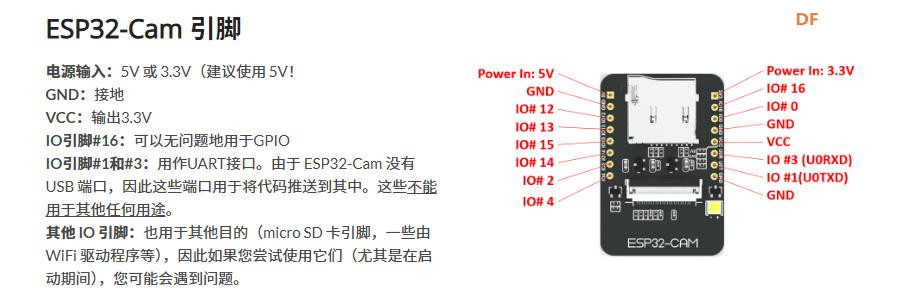
 沪公网安备31011502402448
沪公网安备31011502402448